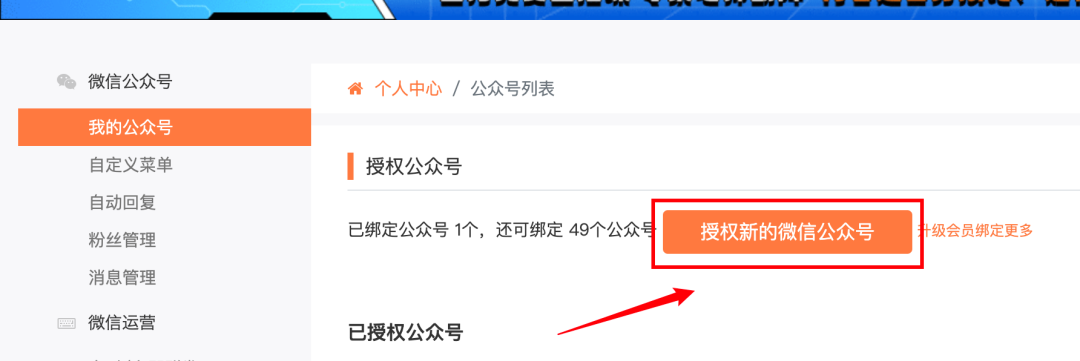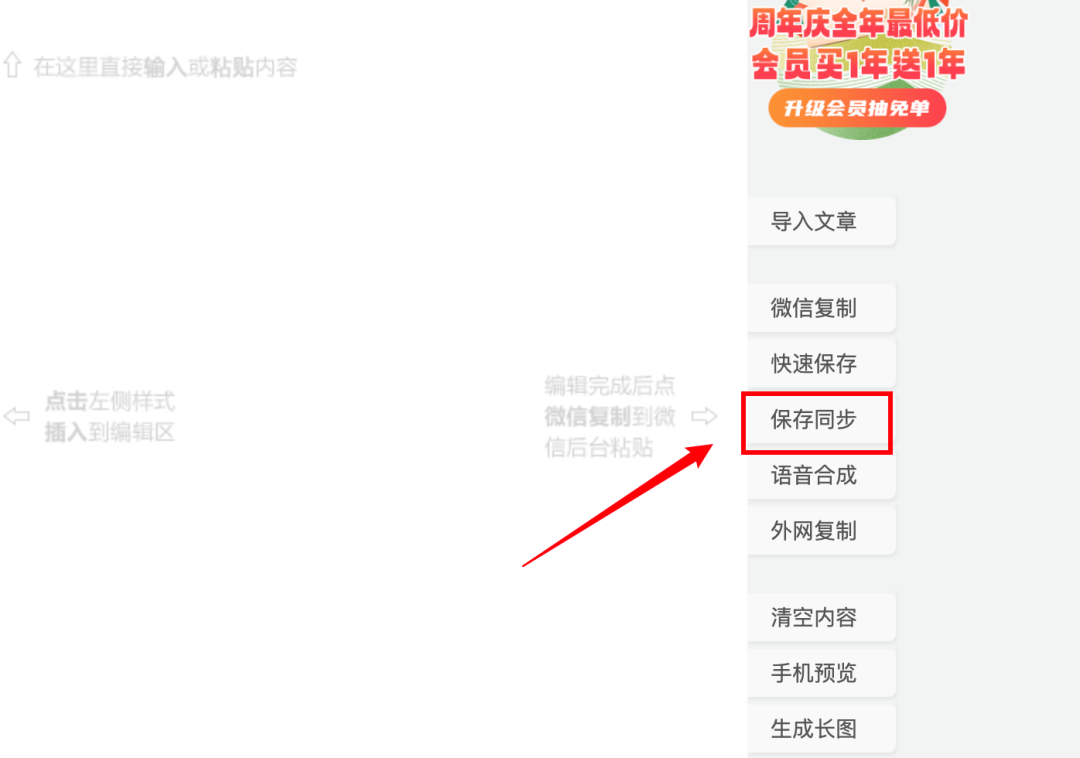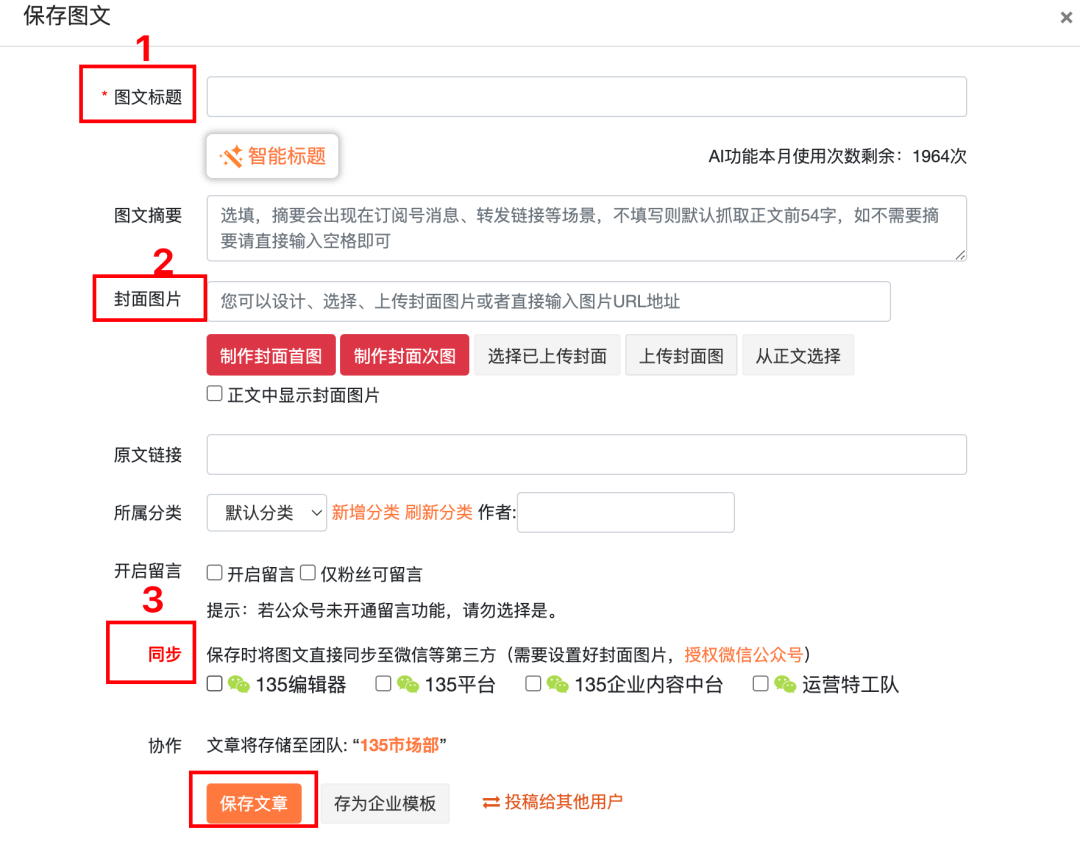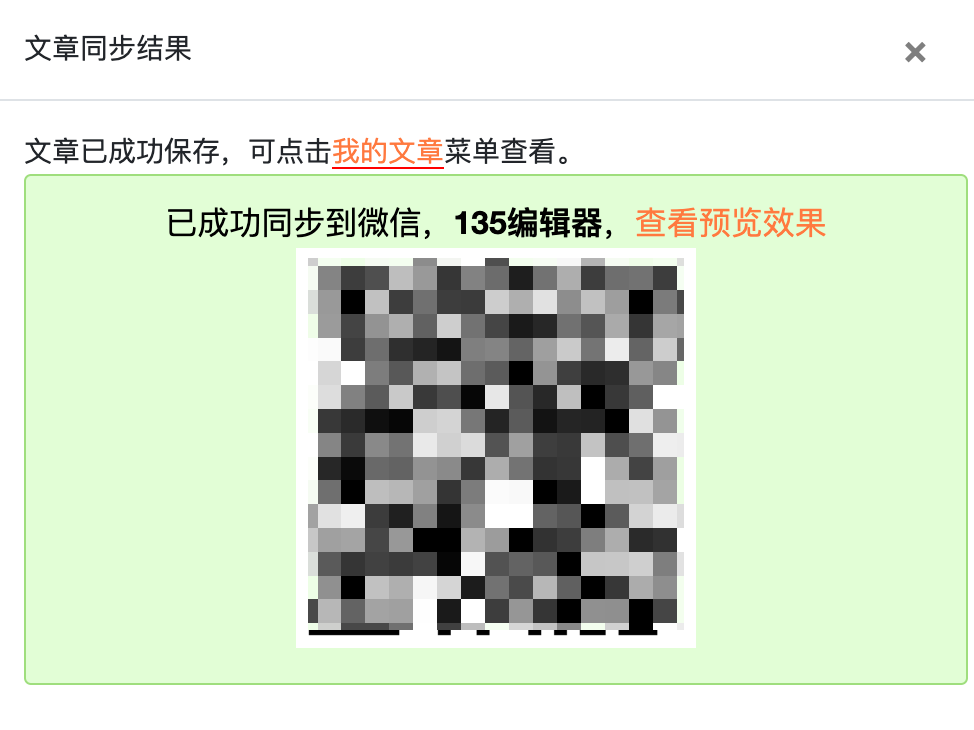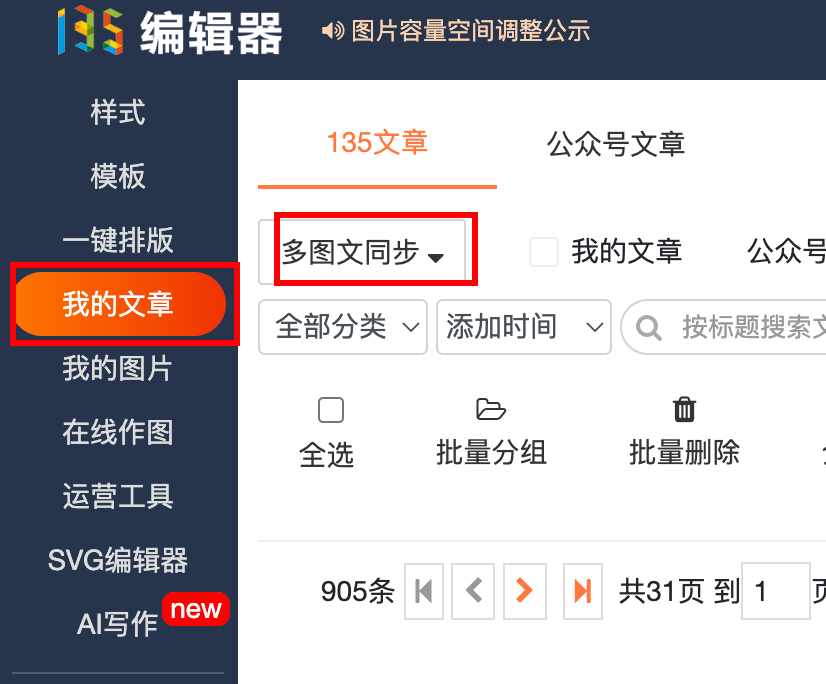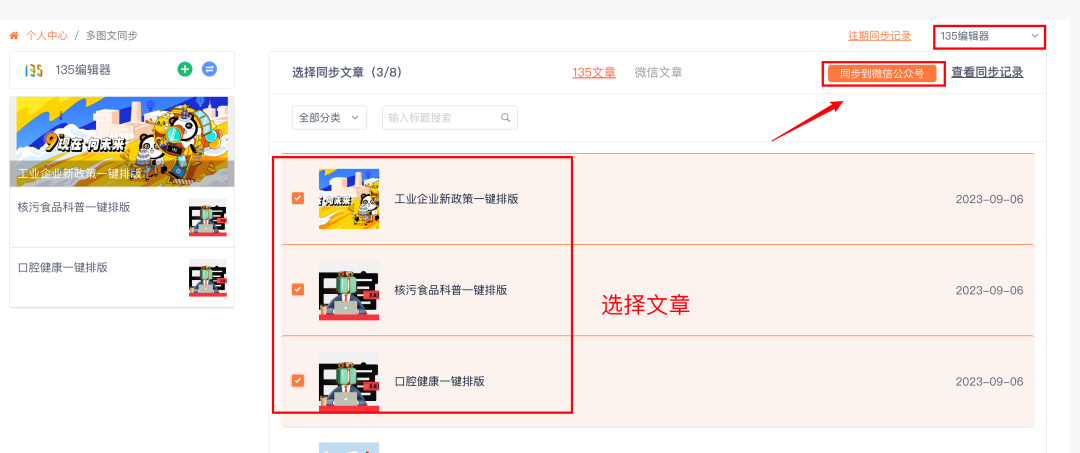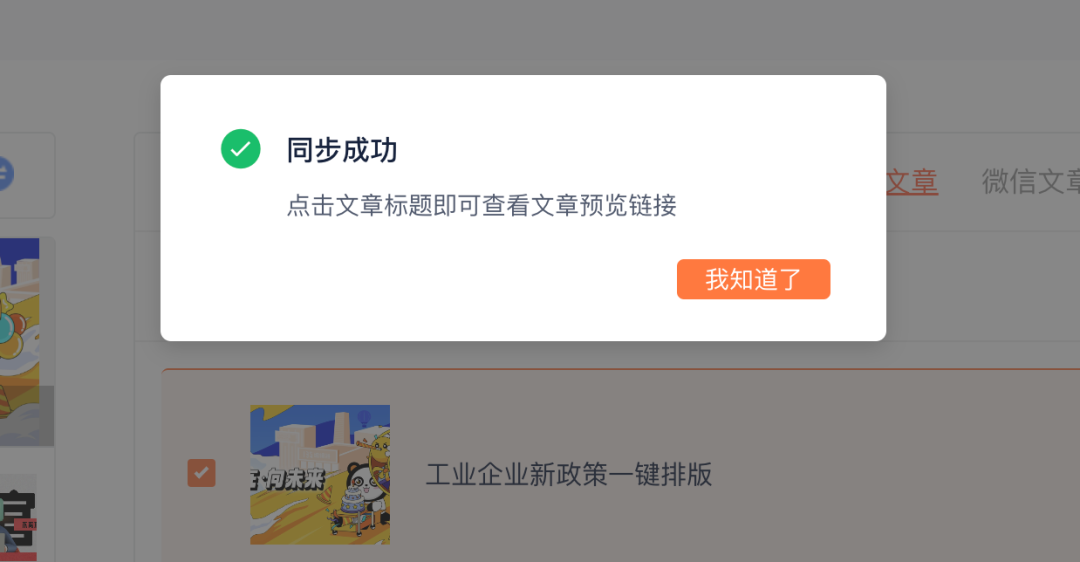135编辑器可以直接发到公众号吗?可以
标签: 公众号
这期我将为大家讲解小伙伴们经常问我的问题:1.如何授权公众号,2.怎样将排版好的文章内容保存到公众号后台,如果你对这两个问题还有疑问,那今天的内容你们可得好好看了!话不多说,我们赶紧开始吧!

嗨喽,宝子们,三儿来了,今天是135编辑器新手入门指南第二期的内容,这期我将为大家讲解小伙伴们经常问我的问题:1.如何授权公众号,2.怎样将排版好的文章内容保存到公众号后台,如果你对这两个问题还有疑问,那今天的内容你们可得好好看了!话不多说,我们赶紧开始吧!





以上就是今天的全部内容了
如果还有什么疑问
欢迎在下方评论区留言
如果觉得还不错
记得点赞+在看哦
我们下周一再见!


文章申明:本文章转载自互联网公开渠道,如有侵权请联系我们删除
登录后可以评论
立即登录
立即登录
热门工具

135编辑器
领先的在线图文编辑平台原创样式素材,一键套用

笔格设计
受欢迎的在线作图网站,新媒体配图、手机海报应有尽有

笔格PPT
输入主题,AI一键生成PPT;上传本地文件秒变PPT

管小助
企业营销、私域流量运营——站式营销管理平台
推荐文章

用户运营平台产品设计指南

浅谈用户运营中的用户分层

内容运营:戴上写作的六顶思考帽

5000字方法论:4个细节,决定私域能不能赚钱

一个案例说明白用户分析怎么用

22条视频,涨粉12.6万,一个女孩子在抖音靠洗车也能月入过万!

高价值社群的5大核心关键

抖音账号内容自检清单!

决定离职后,3天拿到offer的总结与反思!

【135早资讯】:教育部将彻查教材插图问题;抖音6月1日起将对本地生活商家收取服务费
运营导航